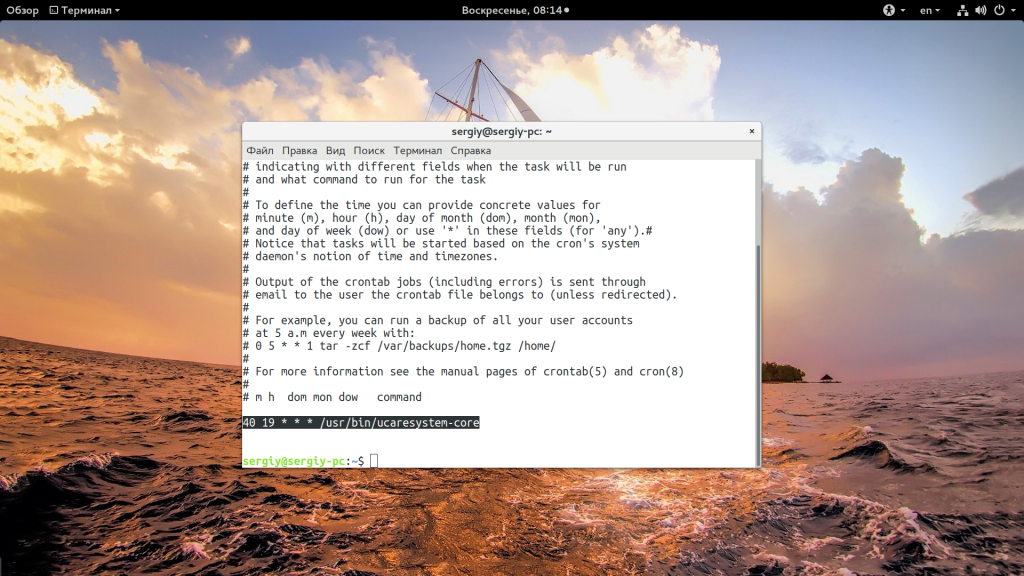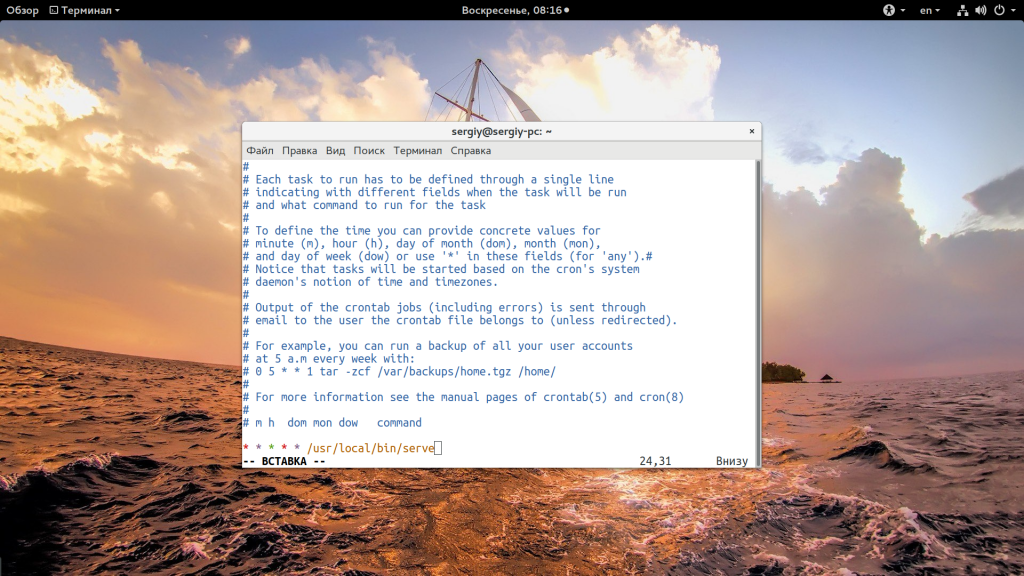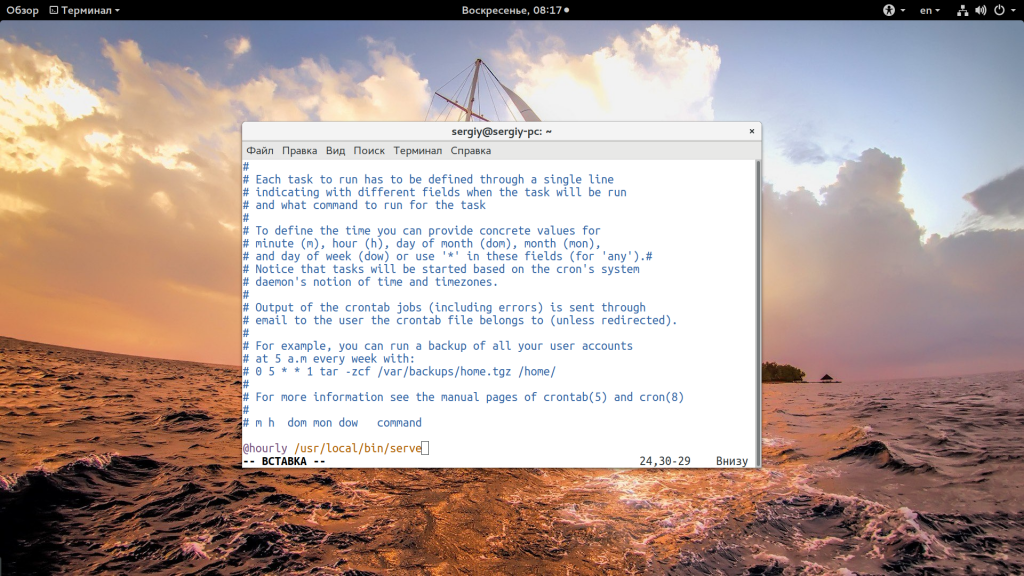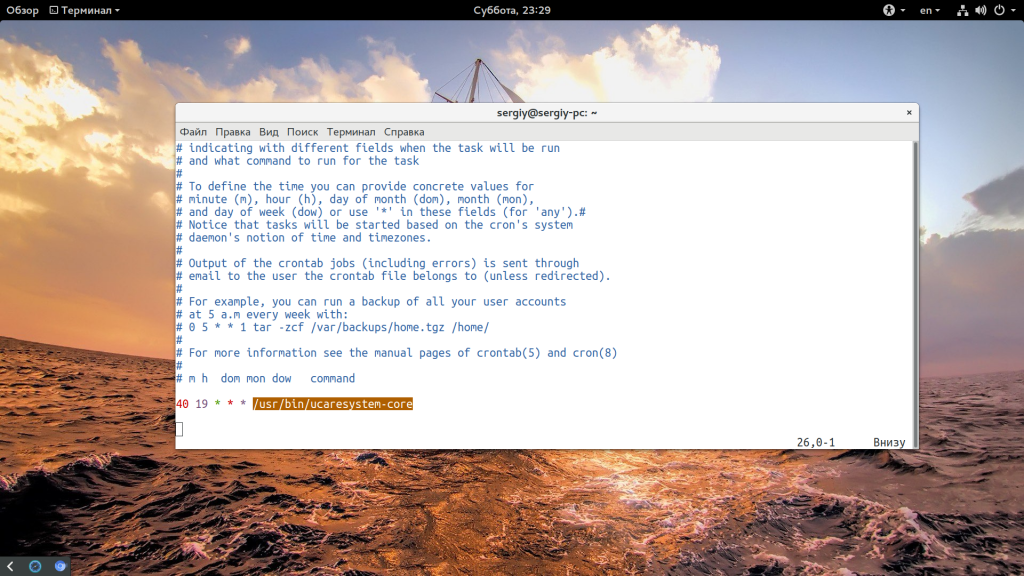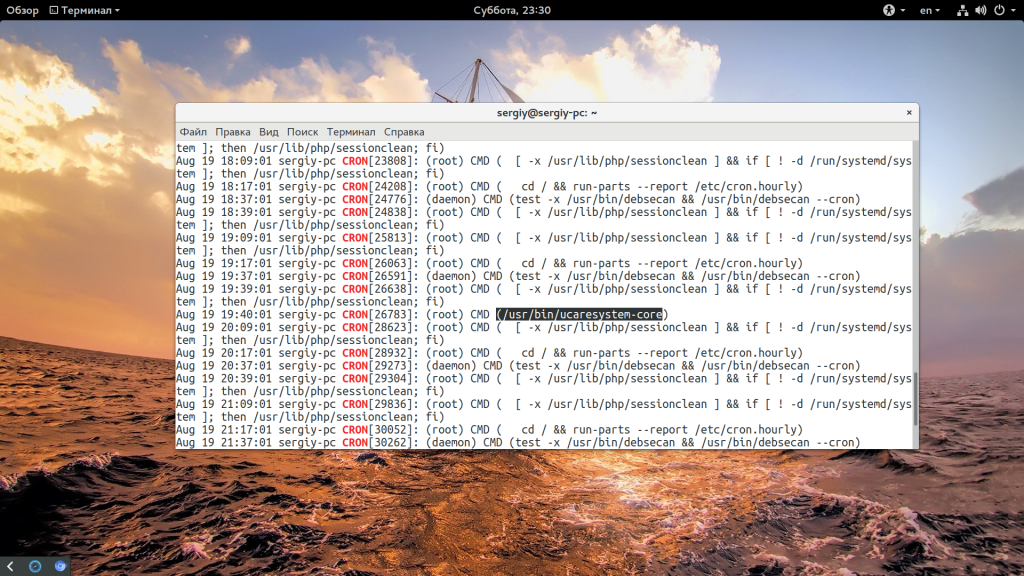Cron linux что это
Использование Cron для автоматизации задач в Ubuntu 18.04
By Mark Drake and Shaun Lewis
Published on February 20, 2020
Предыдущая версия данного обучающего руководства была написана Шоном Льюисом.
Введение
Cron — это хронологический демон-планировщик задач, работающий в операционных системах типа Unix, включая дистрибутивы Linux. Cron запускается в фоновом режиме, а задачи, запланированные в cron и именуемые «задачи cron», выполняются автоматически, что делает cron полезным для автоматизации связанных с обслуживанием задач.
В этом обучающем руководстве вы познакомитесь с тем, как планировать задачи с помощью специального синтаксиса cron. Также мы рассмотрим несколько комбинаций клавиш, которые вы можете использовать при создании расписаний задач, чтобы их проще было писать и понимать.
Предварительные требования
Для выполнения этого обучающего руководства вам потребуется доступ к компьютеру с Ubuntu 18.04. Это может быть ваш локальный компьютер, виртуальная машина или виртуальный приватный сервер.
Независимо от того, какой компьютер вы используете для выполнения этого обучающего руководства, у вас должен быть пользователь без привилегий root с настроенными правами администратора. Чтобы выполнить настройку, воспользуйтесь руководством по начальной настройке сервера Ubuntu 18.04.
Установка cron
Почти все дистрибутивы Linux имеют ту или иную форму cron, установленную по умолчанию. Но если вы используете компьютер Ubuntu, где cron не установлен, вы можете установить его с помощью APT.
Перед установкой cron на компьютер Ubuntu обновите локальный индекс пакетов компьютера:
Затем выполните установку cron с помощью следующей команды:
Вам также нужно убедиться, что он настроен для работы в фоновом режиме:
После этого cron будет установлен в системе, а вы сможете начать составлять расписание задач.
Как работает Cron
Чтобы запланировать задачу, вам нужно открыть ваш файл crontab для редактирования и добавления задачи, написанной в форме выражения cron. Синтаксис выражений cron можно разбить на два элемента: расписание и команда для запуска.
Команда может быть практически любой командой, которую вы можете запустить в командной строке. Компонент расписания в синтаксисе разбит на 5 разных полей, которые расположены в следующем порядке:
| Поле | Допустимые значения |
|---|---|
| минута | 0–59 |
| час | 0–23 |
| День месяца | 1–31 |
| месяц | 1–12 или ЯНВ–ДЕК |
| День недели | 0–6 или ПНД–ВСК |
Все вместе задачи, запланированные в crontab, выглядят следующим образом:
Ниже представлен функциональный пример выражения cron. Это выражение запускает команду curl http://www.google.com каждый вторник в 17:30:
Также существует несколько специальных символов, которые вы можете включить в компонент расписания выражения cron, что упрощает создание расписания:
Ниже представлено несколько примеров использования компонента расписания cron:
Если вы найдете что-то из этого затруднительным или вам потребуется помощь при написании расписания для ваших собственных задач cron, Cronitor предоставляет удобный редактор выражений cron, который называется Crontab Guru и который вы можете использовать для проверки действительности ваших расписаний cron.
Управление файлами crontab
После настройки расписания и определения задания, которое нужно запустить, вам нужно будет поместить его в место, где ваш демон сможет его прочитать.
Вы можете изменить файл crontab с помощью следующей команды:
Если вы впервые запускаете команду crontab в этом профиле пользователя, вы сможете выбрать используемый по умолчанию текстовый редактор для использования при редактировании crontab:
После выбора вы попадете в новый файл crontab, содержащий ряд закомментированных инструкций по его использованию:
Если вы хотите просмотреть содержимое файла crontab, не изменяя его, вы можете использовать следующую команду:
Вы можете стереть файл crontab с помощью следующей команды:
Предупреждение. Следующая команда не будет запрашивать подтверждение того, что вы хотите стереть ваш файл crontab. Используйте ее, если вы уверены, что хотите стереть его.
Управление выводом задачи cron
Поскольку задачи cron выполняются в фоновом режиме, не всегда очевидно, что они были запущены успешно. Теперь, когда вы знаете, как использовать команду crontab и как запланировать задачу cron, вы можете начать экспериментировать с различными способами перенаправления результатов выполнения задач cron, чтобы помочь вам отследить их успешное выполнение.
Если у вас есть агент передачи почты, например, Sendmail, который установлен и настроен на сервере, вы можете отправить результат выполнения задачи cron на электронный адрес, связанный с вашим профилем пользователя Linux. Также вы можете вручную задать адрес электронной почты, указав параметр MAILTO вверху crontab.
Также вы можете перенаправить вывод задачи cron в файл журнала или в пустую директорию, чтобы не получать электронное сообщение с выводом.
Чтобы добавить вывод запланированной команды в файл журнала, добавьте >> в конец команды, после чего укажите имя и расположение файла журнала, как показано здесь:
Ограничение доступа
Например, чтобы запретить доступ для всех пользователей, а затем предоставить доступ пользователю ishmael, вы можете использовать следующую последовательность команд:
Специальный синтаксис
Существует также несколько коротких команд, которые вы можете использовать в файле crontab, чтобы упростить процесс создания расписания задач. Они являются эквивалентом для указанных примеров числового расписания:
| Сокращение | Краткая запись для |
|---|---|
| @hourly | 0 * * * * |
| @daily | 0 0 * * * |
| @weekly | 0 0 * * 0 |
| @monthly | 0 0 1 * * |
| @yearly | 0 0 1 1 * |
Примечание. Не все демоны cron могут понимать этот синтаксис (в частности, более ранние версии), поэтому рекомендуем убедиться в этом, прежде чем широко использовать подобный синтаксис.
Кроме того, краткая запись @reboot будет запускать любую команду, которая следует за ней при каждом запуске сервера:
Использование этих комбинаций при возможности поможет понимать расписание задач в вашем файле crontab.
Заключение
Cron — это гибкая и мощная утилита, которая позволяет снизить количество ресурсов, затрачиваемых на администрирование системы. Используя cron вместе со скриптами оболочки, вы можете автоматизировать задачи, которые обычно вызывают затруднения. Например, вы можете написать скрипт оболочки для отправки резервных копий данных решению хранилища объектов и затем автоматизировать его с помощью cron.
Cron: что это такое и как его правильно использовать
Разбираемся с тем, что представляет собой Cron, как он работает и зачем нужен. Пытаемся обуздать его параметры, чтобы планировать задачи на своем сервере без лишних затрат сил и времени.
Что такое Cron и crontab?
Если в двух словах, то Cron – это планировщик задач. Если подробнее, то это утилита, позволяющая выполнять скрипты на сервере в назначенное время с заранее определенной периодичностью.
К примеру, у вас есть скрипт, который собирает какие-либо статистические данные каждый день в 6 часов вечера. Такие скрипты называют «заданиями», а их логика описывается в специальных файлах под названием сrontab.
crontab – это таблица с расписанием запуска скриптов и программ, оформленная в специальном формате, который умеет считывать компьютер. Для каждого пользователя системы создается отдельный crontab-файл со своим расписанием. Эта встроенная в Linux утилита доступна на низком уровне в каждом дистрибутиве.
В Linux-дистрибутивах с поддержкой systemd Cron считается устаревшим решением, его заменили утилитой systemd.timer. Ее предназначение и функциональность не отличается, но фактически частота использования Cron все еще выше.
Для чего обычно используют Cron?
Обычно Cron заставляют повторять вполне очевидные задачи в духе регулярного создания резервных копий данных. Но это не все.
С помощью Cron пользователи автоматизируют самые разные задачи, сокращая вмешательство системного администратора в работу сервера.
Базовые принципы работы с Cron и crontab (через панель управления)
Многие хостинг-провайдеры предлагают отдельное меню в панели управления для настройки расписания запланированного выполнения скриптов.
Разберем подобное меню на примере панели управления Timeweb. Чтобы создать новую задачу, необходимо открыть раздел Crontab в боковой панели веб-интерфейса, кликнуть по кнопке «Добавить новую задачу» и указать параметры повторяющейся команды. Поговорим подробнее о параметрах.
На этом все. Скрипт запланирован и будет регулярно повторяться.
Базовые принципы работы с Cron и crontab (через SSH-протокол)
Планировать задачи через панель управления удобно, но не всегда возможно. Не все хостинг-провайдеры предлагают такие функциональные веб-интерфейсы. В этом случае придется воспользоваться командной строкой, подключившись к серверу по протоколу Secure Shell.
Для работы с планировщиком в системе есть ряд команд, помогающих решать основные задачи:
Чтобы запланировать задачи, используя командную строку, необходимо выполнить базовую настройку Cron, проверить, не установлены ли ограничения, и заполнить расписание задач в соответствии с синтаксисом сrontab.
Первичная настройка Cron
Как мы уже выяснили ранее, планировщик черпает параметры для выполнения своих задач из crontab-файлов (таблиц с расписанием). У каждого пользователя, включая root, должен быть свой crontab-файл. По умолчанию он не существуют, поэтому придется создать его вручную.
Вновь созданный файл будет пустым текстовым полем. Необходимо добавлять в него все параметры самостоятельно с нуля, опираясь на синтаксис сrontab (более подробно поговорим о нем ниже). После ввода параметров нужно сохранить параметры редактора, нажав на клавишу F2, а затем покинуть конфигурационный файл, нажав на клавишу F10. При введении корректных параметров в терминале отобразится строка crontab: installing new crontab.
Опытные разработчики и системные администраторы не рекомендуют использовать для редактирования расписания текстовые редакторы в духе Nano, Emacs или Vi. Команды crontab позволяют не только внести изменения в таблицу запланированных задач, но и перезапустить фоновый процесс crond, отвечающий за работу утилиты после сохранения настроек.
Ограничения Cron
У Cron есть функция установки ограничений на использование, задающихся через два специальных файла: cron.allow и cron.deny.
Первый файл находится в директории /usr/lib/cron/cron.allow и содержит в себе список учетных записей (имен пользователей), которые имеют право на планирование задач с помощью встроенных системных утилит.
Второй файл находится в директории /usr/lib/cron/cron.deny. В нем указываются имена пользователей, которые не могут запускать встроенный в систему планировщик задач.
Если первого файла не существует, то любой пользователь может планировать задачи с помощью встроенного в систему планировщика, но только при условии, что его имени нет во втором файле. Если удалить оба файла, то каждый пользователь сможет планировать задачи без ограничений.
Синтаксис crontab
Первые три линии кода в таблице отвечают за первичную настройку. Сначала указывается оболочка, в которой будет работать Cron. У утилиты нет каких-либо предпочтений, поэтому можно указать любую на собственное усмотрение (в нашем примере это bash). Затем указывается адрес электронный почты, на который будут отправляться отчеты о работе планировщика. И напоследок указывается путь к окружению.
Ниже находятся параметры, используемые для запуска процессов в определенный период времени. В комментариях описан базовый синтаксис, включающий в себя формат времени, имя пользователя и команду, которая должна быть запущена.
В нашем случае указаны команды:
Примеры использования Cron в командной строке
создает в таблице расписания задачу на запуск скрипта под названием bckp (представим, что такой существует), который создает резервную копию всей системы на стороннем накопителе. Он выполняется 5 числа каждого месяца в 4 часа 2 минуты утра. Это видно по числовым значениям. Звездочки же указывают на отсутствие конкретного значения. Cron воспринимает их как «выполнять каждый раз», то есть каждый месяц, день или неделю.
меняет время аппаратного обеспечения на то, что используется в системе. Делает это каждый день, каждую неделю и каждый месяц в 6 часов 4 минуты утра. Как видите, здесь пропущено третье значение. Поэтому команда и запускается ежедневно, так как нет более конкретных правил.
запускает обновление пакетов с помощью пакетного менеджера apt каждый месяц 5 числа в 05:10.
удаляет содержимое папки с временными файлами для конкретного пользователя (меня) на пятой минуте (первый пункт) каждого часа. Так как определенные значения отсутствуют для всех остальных пунктов, получается, что скрипт готов выполняться каждый день, каждый месяц и каждый час. Но первое значение указано, поэтому он будет дожидаться пятой минуты и запускаться в этот момент. То есть в 12:05, 13:05, 14:05 и т.п.
Как видите, разобраться с базовыми командами несложно.
Другие примеры настройки Cron
На примере команды для удаления временных файлов разберем пару-тройку нестандартных настроек расписания.
К примеру, некоторые показатели можно вводить не в виде цифр, а в виде сокращенных слов. Чтобы запускать удаление временных файлов каждую пятницу в 4 часа вечера, необходимо ввести в crontab:
Если не указывать в планировщике точных вводных, то выбранный скрипт будет выполняться каждую минуту:
Можно заставить планировщик выполнять задачу только в определенные месяцы. Чтобы запускать удаление временных файлов 1 февраля, 1 мая и 1 сентября в половину первого ночи, необходимо ввести в crontab:
Некоторые скрипты необходимо выполнять только по будням, поэтому в Cron есть возможность исключить некоторые дни недели из расписания:
Часы тоже можно делить. Например, запускать ту или иную задачу каждые 3 часа. Для этого нужно поставить слэш в графе с установкой времени по часам:
Вместо заключения
О работе с Cron стоит знать еще пару важных вещей.
Во-первых, всегда указывайте корректный почтовый адрес в параметрах. Это позволит собирать информацию о запускаемых по расписанию задачах. В этих письмах содержится и информация о возникающих ошибках. Во-вторых, при указании «исполнителя» в панели управления Timeweb важно делать корректный выбор, чтобы он соответствовал запускаемой задаче. В-третьих, информацию о работе Cron можно собирать в отдельный файл с помощью команд в духе:
На этом все. Следуйте инструкциям, не путайте порядок параметров и внимательно изучайте журнал ошибок, если что-то пойдет не так. После недолгой практики вы поймете, что работать с Cron не так уж и сложно!
ИТ База знаний
Полезно
— Онлайн генератор устойчивых паролей
— Онлайн калькулятор подсетей
— Руководство администратора FreePBX на русском языке
— Руководство администратора Cisco UCM/CME на русском языке
— Руководство администратора по Linux/Unix
Навигация
Серверные решения
Телефония
FreePBX и Asterisk
Настройка программных телефонов
Корпоративные сети
Протоколы и стандарты
Время планировать задачи
Например, вы можете установить задание cron для автоматизации повторяющихся задач, таких как резервное копирование баз данных или данных, обновление системы последними обновлениями безопасности, проверка использования дискового пространства, отправка электронных писем, перезагрузка сервера и так далее. В некоторых приложениях, таких как Drupal или Magento, для выполнения определенных задач требуются задания cron.
Задания cron могут быть запланированы по минуте, часу, дню месяца, месяцу, дню недели или любой их комбинации.
Про Linux за 5 минут
Что такое файл Crontab
Crontab (таблица cron) представляет собой текстовый файл, который определяет расписание заданий cron. Существует два типа файлов crontab. Общесистемные файлы crontab и отдельные пользовательские файлы crontab.
/etc/crontab и файлы в каталоге /etc/cron.d являются общесистемными файлами crontab, которые могут редактировать только системные администраторы.
В большинстве дистрибутивов Linux вы также можете помещать скрипты в каталоги /etc/cron.
Синтаксис Crontab и операторы
Каждая строка в пользовательском файле crontab содержит шесть полей, разделенных пробелом, за которым следует команда для запуска.
Первые пять полей могут содержать одно или несколько значений, разделенных запятой или диапазон значений, разделенных дефисом.
Общесистемные файлы Crontab
Предопределенные макросы
Существует несколько специальных макросов расписания Cron, используемых для определения общих интервалов. Вы можете использовать эти ярлыки вместо указания даты в пять столбцов.
Команда Crontab
Команда crontab позволяет установить или открыть файл crontab для редактирования. Вы можете использовать команду crontab для просмотра, добавления, удаления или изменения заданий cron, используя следующие параметры:
Переменные Crontab
Демон cron автоматически устанавливает несколько переменных окружения.
Ограничения Crontab
Примеры Cron заданий
Ниже приведены некоторые примеры заданий cron, которые покажут вам, как запланировать выполнение задачи на разные периоды времени.
Настройка Cron
Именно для этих задач в Linux используется системный сервис cron. Это планировщик, который позволяет выполнять нужные вам скрипты раз в час, раз в день, неделю или месяц, а также в любое заданное вами время или через любой интервал. Программа часто используется даже другими службами операционной системы. В этой статье мы рассмотрим как выполняется настройка Cron и разберем основные часто используемые примеры.
Как работает Cron?
В этих папках должны находиться скрипты, которые нужно выполнять с указанным интервалом. Скрипты должны иметь права на выполнение и их имя не должно содержать точки. Это очень сильно облегчает работу с планировщиком для новых пользователей. Также в файле crontab прописан запуск команды anacron, которая работает так же как и cron, только предназначена для задач, которые нужно выполнять раз в длительный период, например, раз в день, неделю, месяц, год.
Она позволяет выполнять их даже если компьютер работает не всегда и время от времени выключается. Дата выполнения задания последний раз записывается в файл /var/spool/anacron, а затем, при следующем запуске anacron проверяет был ли запущен нужный процесс в нужное время, и если нет, то запускает его. Сам же сервис cron больше рассчитан на выполнение задач в течение дня или с точно расписанным временем и датой.
Настройка Cron
Для настройки времени, даты и интервала когда нужно выполнять задание используется специальный синтаксис файла cron и специальная команда. Конечно, вы всегда можете отредактировать файл /etc/crontab, но этого делать не рекомендуется. Вместо этого, есть команда crontab:
Поэтому тут нужно быть аккуратным, и если вам нужно выполнять скрипты от рута, то и crontab нужно выполнить от рута, а не от пользователя. Это часто становится причиной проблем.
Синтаксис crontab
Как я уже говорил, время задается особым синтаксисом, давайте рассмотрим синтаксис настройки одной задачи cron:
минута час день месяц день_недели /путь/к/исполняемому/файлу
Примеры настройки cron
Далее, усложним, будем запускать каждый час, в нулевую минуту:
Запускаем в нулевую минуту нулевого часа, каждый день, это в 12 ночи:
0 0 * * * /usr/local/bin/serve
Если идти так дальше, то можно запускать в первый день каждого месяца:
0 0 1 * * /usr/local/bin/serve
Можно в любой день, например, 15 числа:
0 0 15 * * /usr/local/bin/serve
В первый день недели первого месяца года, 0 часов 0 минут:
0 0 * 1 0 /usr/local/bin/serve
Или в нулевой день недели каждого месяца:
0 0 * * 0 /usr/local/bin/serve
Вы можете выбрать любую минуту, час и день недели, например, 15.30 во вторник:
30 15 * * 2 /usr/local/bin/serve
30 15 * * sun /usr/local/bin/serve
Для того чтобы указать определенный интервал нужно использовать символ «-«, например, каждый час, с семи утра до семи вечера:
0 7-19 * * * /usr/local/bin/serve
Если нужно запустить команду несколько раз, можно использовать разделитель «,». Например, запустим скрипт в 5 и 35 минут пятого (16:05 и 16:35), каждый день:
5,35 16 * * * /usr/local/bin/serve
Кроме того, для некоторых часто используемых наборов были придуманы переменные, вот они:
Например, вот так просто будет выглядеть команда запуска скрипта раз в час:
Если же вы собрались добавить скрипт в одну из папок, то, как я уже говорил, нужно чтобы его имя было без точек и у него были права на выполнение:
sudo vi /etc/corn.daily/basckup
Скрипт должен выглядеть подобным образом. Теперь вы знаете как настроить cron, осталось проверить как все работает.
Отладка работы
После того как вы настроили правила, еще хотелось бы проверить работают ли они. Для этого ждем того времени, когда скрипт уже должен быть выполнен и смотрим лог cron. Иногда он находится в /var/log/cron, а иногда пишется в syslog. Например, у меня в crontab есть такая строка:
Она должна выполняться в 19.40 каждый день, теперь смотрим лог:
grep CRON /var/log/syslog
И видим что в нашем логе она действительно есть и выполняется целиком успешно. Если бы были какие-либо ошибки, то тут же было бы выведено сообщение.
Если нужно проверить скрипт, который находится в одной из специализированных папок, то тут еще проще, просто запустите run-paths, передав ей в параметр нужную папку или даже сам скрипт:
sudo run-paths /etc/cron.daily/
Дальше вы увидите весь вывод, включая вывод скрипта и сможете быстро понять в чем проблема.
Выводы
В этой статье мы рассмотрели как выполняется настройка cron для удобного планирования автоматических задач. Надеюсь, эта информация была полезной для вас.
Cron в Linux: история, использование и устройство
Классик писал, что счастливые часов не наблюдают. В те дикие времена ещё не было ни программистов, ни Unix, но в наши дни программисты знают твёрдо: вместо них за временем проследит cron.
Утилиты командной строки для меня одновременно слабость и рутина. sed, awk, wc, cut и другие старые программы запускаются скриптами на наших серверах ежедневно. Многие из них оформлены в виде задач для cron, планировщика родом из 70-х.
Я долго пользовался cron поверхностно, не вникая в детали, но однажды, столкнувшись с ошибкой при запуске скрипта, решил разобраться основательно. Так появилась эта статья, при написании которой я ознакомился с POSIX crontab, основными вариантами cron в популярных дистрибутивах Linux и устройством некоторых из них.
Используете Linux и запускаете задачи в cron? Вам интересна архитектура системных приложений в Unix? Тогда нам по пути!
Содержание
Происхождение видов
Периодическое выполнение пользовательских или системных программ — очевидная необходимость во всех операционных системах. Поэтому потребность в сервисах, позволяющих централизованно планировать и выполнять задачи, программисты осознали очень давно.
Unix-подобные операционные системы ведут свою родословную от Version 7 Unix, разработанной в 70-х годах прошлого века в Bell Labs в том числе и знаменитым Кеном Томпсоном (англ. Ken Thompson). Вместе c Version 7 Unix поставлялся и cron, сервис для регулярного выполнения задач суперпользователя.
Типичный современный cron — несложная программа, но алгоритм работы оригинального варианта был ещё проще: сервис просыпался раз в минуту, читал табличку с задачами из единственного файл (/etc/lib/crontab) и выполнял для суперпользователя те задачи, которые следовало выполнить в текущую минуту.
Впоследствии усовершенствованные варианты простого и полезного сервиса поставлялись со всеми Unix-подобными операционными системами.
Обобщённые описания формата crontab и базовых принципов работы утилиты в 1992 году были включены в главный стандарт Unix-подобных операционных систем — POSIX — и таким образом cron из стандарта де-факто стал стандартом де-юре.
В 1987 году Пол Викси (англ. Paul Vixie), опросив пользователей Unix на предмет пожеланий к cron, выпустил ещё одну версию демона, исправляющую некоторые проблемы традиционных cron и расширяющую синтаксис файлов-таблиц.
К третьей версии Vixie cron стал отвечать требованиям POSIX, к тому же у программы была либеральная лицензия, вернее не было вообще никакой лицензии, если не считать пожеланий в README: гарантий автор не даёт, имя автора удалять нельзя, а продавать программу можно только вместе с исходным кодом. Эти требования оказались совместимы с принципами набиравшего в те годы популярность свободного ПО, поэтому некоторые ключевые из появившихся в начале 90-х дистрибутивов Linux взяли Vixie cron в качестве системного и развивают его до сих пор.
В частности, Red Hat и SUSE развивают форк Vixie cron — cronie, а Debian и Ubuntu используют оригинальное издание Vixie cron со множеством патчей.
Давайте для начала познакомимся с описанной в POSIX пользовательской утилитой crontab, после чего разберём расширения синтаксиса, представленные в Vixie cron, и использование вариаций Vixie cron в популярных дистрибутивах Linux. И, наконец, вишенка на торте — разбор устройства демона cron.
POSIX crontab
Если оригинальный cron всегда работал для суперпользователя, то современные планировщики чаще имеют дело с задачами обычных пользователей, что более безопасно и удобно.
Сron-ы поставляются комплектом из двух программ: постоянно работающего демона cron и доступной пользователям утилиты crontab. Последняя позволяет редактировать таблицы задач, специфичные для каждого пользователя в системе, демон же запускает задачи из пользовательских и системной таблиц.
В стандарте POSIX никак не описывается поведение демона и формализована только пользовательская программа crontab. Существование механизмов запуска пользовательских задач, конечно, подразумевается, но не описано подробно.
Вызовом утилиты crontab можно сделать четыре вещи: отредактировать пользовательскую таблицу задач в редакторе, загрузить таблицу из файла, показать текущую таблицу задач и очистить таблицу задач. Примеры работы утилиты crontab:
Сами задачи описаны в следующем формате:
Первые пять полей записей: минуты [1..60], часы [0..23], дни месяца [1..31], месяцы [1..12], дни недели [0..6], где 0 — воскресенье. Последнее, шестое, поле — строка, которая будет выполнена стандартным интерпретатором команд.
В первых пяти полях значения можно перечислять через запятую:
Доступ пользователей к планированию задач регулируется в POSIX файлам cron.allow и cron.deny в которых перечисляются, соответственно, пользователи с доступом к crontab и пользователи без доступа к программе. Расположение этих файлов стандарт никак не регламентирует.
Запускаемым программам, согласно стандарту, должны передаваться по меньшей мере четыре переменные окружения:
Примечательно, что POSIX ничего не говорит о том, откуда берутся значения для этих переменных.
Хит продаж — Vixie cron 3.0pl1
Общий предок популярных вариантов cron — Vixie cron 3.0pl1, представленный в рассылке comp.sources.unix в 1992 году. Основные возможности этой версии мы и рассмотрим подробнее.
Vixie cron поставляется в двух программах (cron и crontab). Как обычно, демон отвечает за чтение и запуск задач из системной таблицы задач и таблиц задач отдельных пользователей, а утилита crontab — за редактирование пользовательских таблиц.
Таблица задач и файлы конфигурации
Таблица задач суперпользователя расположена в /etc/crontab. Синтаксис системной таблицы соответствует синтаксису Vixie cron с поправкой на то, что в ней шестой колонкой указывается имя пользователя, от лица которого запускается задача:
Таблицы задач обычных пользователей располагаются в /var/cron/tabs/username и используют общий синтаксис. При запуске утилиты crontab от имени пользователя редактируются именно эти файлы.
Управление списками пользователей, имеющих доступ к crontab, происходит в файлах /var/cron/allow и /var/cron/deny, куда достаточно внести имя пользователя отдельной строкой.
Расширенный синтаксис
По сравнению с POSIX crontab решение Пола Викси содержит несколько очень полезных модификаций в синтаксисе таблиц задач утилиты.
Стал доступен новый синтаксис таблиц: например, можно указывать дни недели или месяцы поимённо (Mon, Tue и так далее):
Можно указывать шаг, через который запускаются задачи:
Шаги и интервалы можно смешивать:
Поддерживаются интуитивные альтернативы обычному синтаксису (reboot, yearly, annually, monthly, weekly, daily, midnight, hourly):
Среда выполнения задач
Vixie cron позволяет менять окружение запускаемых приложений.
Переменные окружения USER, LOGNAME и HOME не просто предоставляются демоном, а берутся из файла passwd. Переменная PATH получает значение «/usr/bin:/bin», а SHELL — «/bin/sh». Значения всех переменных, кроме LOGNAME, можно изменить в таблицах пользователей.
Некоторые переменные окружения (прежде всего SHELL и HOME) используются самим cron для запуска задачи. Вот как может выглядеть использование bash вместо стандартного sh для запуска пользовательских задач:
В конечном итоге все определённые в таблице переменные окружения (используемые cron или необходимые процессу) будут переданы запущенной задаче.
Для редактирования файлов утилитой crontab используется редактор, указанный в переменной окружения VISUAL или EDITOR. Если в среде, где был запущен crontab, эти переменные не определены, то используется «/usr/ucb/vi» (ucb — это, вероятно, University of California, Berkeley).
cron в Debian и Ubuntu
Разработчики Debian и производных дистрибутивов выпустили сильно модифицированную версию версию Vixie cron 3.0pl1. Отличий в синтаксисе файлов-таблиц нет, для пользователей это тот же самый Vixie cron. Крупнейшие новые возможности: поддержка syslog, SELinux и PAM.
Из менее заметных, но осязаемых изменений — расположение конфигурационных файлов и таблиц задач.
Пользовательские таблицы в Debian располагаются в директории /var/spool/cron/crontabs, системная таблица всё там же — в /etc/crontab. Специфичные для пакетов Debian таблицы задач помещаются в /etc/cron.d, откуда демон cron их автоматически считывает. Управление доступом пользователей регулируется файлами /etc/cron.allow и /etc/cron.deny.
В качестве командной оболочки по умолчанию по-прежнему используется /bin/sh, в роли которого в Debian выступает небольшой POSIX-совместимый шелл dash, запущенный без чтения какой-либо конфигурации (в неинтерактивном режиме).
Сам cron в последних версиях Debian запускается через systemd, а конфигурацию запуска можно посмотреть в /lib/systemd/system/cron.service. Ничего особенного в конфигурации сервиса нет, любое более тонкое управление задачами возможно осуществить через переменные окружения, объявленные прямо в crontab каждого из пользователей.
cronie в RedHat, Fedora и CentOS
cronie — форк Vixie cron версии 4.1. Как и в Debian, синтаксис не менялся, но добавлена поддержка PAM и SELinux, работы в кластере, слежения за файлами при помощи inotify и других возможностей.
Конфигурация по умолчанию находится в обычных местах: системная таблица — в /etc/crontab, пакеты помещают свои таблицы в /etc/cron.d, пользовательские таблицы попадают в /var/spool/cron/crontabs.
Демон запускается под управлением systemd, конфигурация сервиса — /lib/systemd/system/crond.service.
В Red Hat-подобных дистрибутивах при запуске по умолчанию используется /bin/sh, в роли которого выступает стандартный bash. Надо заметить, что при запуске задач cron через /bin/sh командная оболочка bash запускается в POSIX-совместимом режиме и не читает никакой дополнительной конфигурации, работая в неинтерактивном режиме.
cronie в SLES и openSUSE
Немецкий дистрибутив SLES и его дериватив openSUSE используют всё тот же cronie. Демон здесь тоже запускается под systemd, конфигурация сервиса лежит в /usr/lib/systemd/system/cron.service. Конфигурация: /etc/crontab, /etc/cron.d, /var/spool/cron/tabs. В качестве /bin/sh выступает тот же самый bash, запущенный в POSIX-совместимом неинтерактивном режиме.
Устройство Vixie cron
Современные потомки cron по сравнению с Vixie cron не изменились радикально, но всё же обзавелись новыми возможностями, не требующимися для понимания принципов работы программы. Многие из этих расширений оформлены неаккуратно и путают код. Оригинальный же исходный код cron в исполнении Пола Викси читать одно удовольствие.
Поэтому разбор устройства cron я решил провести на примере общей для обеих ветвей развития cron программы — Vixie cron 3.0pl1. Примеры я упрощу, убрав усложняющие чтение ifdef-ы и опустив второстепенные детали.
Работу демона можно разделить на несколько этапов:
Разберём их по порядку.
Инициализация
При запуске после проверки аргументов процесса cron устанавливает обработчики сигналов SIGCHLD и SIGHUP. Первый вносит в лог запись о завершении работы дочернего процесса, второй — закрывает файловый дескриптор файла-лога:
Демон cron в системе всегда работает один, только в роли суперпользователя и из главной директории cron. Следующие вызовы создают файл-лок с PID-ом процесса-демона, убеждаются, что пользователь правильный и меняют текущую директорию на главную:
Выставляется путь по умолчанию, который будет использоваться при запуске процессов:
Дальше процесс «демонизируется»: создаёт дочернюю копию процесса вызовом fork и новую сессию в дочернем процессе (вызов setsid). В родительском процессе больше надобности нет — и он завершает работу:
Завершение родительского процесса высвобождает лок на файле-локе. Кроме того, требуется обновить PID в файле на дочерний. После этого заполняется база задач:
Дальше cron переходит к главному циклу работы. Но перед этим стоит взглянуть на загрузку списка задач.
Сбор и обновление списка задач
За загрузку списка задач отвечает функция load_database. Она проверяет главный системный crontab и директорию с пользовательскими файлами. Если файлы и директория не менялись, то список задач не перечитывается. В противном случае начинает формироваться новый список задач.
Загрузка системного файла со специальными именами файла и таблицы:
Загрузка пользовательских таблиц в цикле:
После чего старая база данных подменяется новой.
В примерах выше вызов функции process_crontab убеждается в существовании пользователя, соответствующего имени файла таблицы (если только это не суперпользователь), после чего вызывает load_user. Последняя уже читает сам файл построчно:
Здесь либо выставляется переменная окружения (строки вида VAR=value) функциями load_env / env_set, либо читается описание задачи (* * * * * /path/to/exec) функцией load_entry.
Сущность entry, которую возвращает load_entry, — это и есть наша задача, помещаемая в общий список задач. В самой функции проводится многословный разбор формата времени, нас же больше интересует формирование переменных окружения и параметров запуска задачи:
С актуальным списком задач и работает главный цикл.
Главный цикл
Оригинальный cron из Version 7 Unix работал совсем просто: в цикле перечитывал конфигурацию, запускал суперпользователем задачи текущей минуты и спал до начала следующей минуты. Этот простой подход на старых машинах требовал слишком много ресурсов.
В SysV была предложена альтернативная версия, в которой демон засыпал либо до ближайшей минуты, для которой определена задача, либо на 30 минут. Ресурсов на перечитывание конфигурации и проверку задач в таком режиме потреблялось меньше, но быстро обновлять список задач стало неудобно.
Vixie cron вернулся к проверке списков задач раз в минуту, благо к концу 80-х ресурсов на стандартных Unix-машинах стало значительно больше:
Непосредственно выполнением задач занимается функция cron_sleep, вызывающая функции job_runqueue (перебор и запуск задач) и do_command (запуск каждой отдельной задачи). Последнюю функцию стоит разобрать подробнее.
Запуск задачи
Функция do_command исполнена в хорошем Unix-стиле, то есть для асинхронного выполнения задачи она делает fork. Родительский процесс продолжает запуск задач, дочерний — занимается подготовкой процесса задачи:
В child_process довольно много логики: она принимает стандартные потоки вывода и ошибок на себя, чтобы потом переслать на почту (если в таблице задач указана переменная окружения MAILTO), и, наконец, ждёт завершения работы основного процесса задачи.
Процесс задачи формируется еще одним fork:
Вот, в общем-то, и весь cron. Какие-то интересные детали, например учёт удалённых пользователей, я опустил, но главное изложил.
Послесловие
Сron — на удивление простая и полезная программа, выполненная в лучших традициях мира Unix. Она не делает ничего лишнего, но свою работу выполняет замечательно на протяжении уже нескольких десятилетий. Ознакомление с кодом той версии, что поставляется с Ubuntu, заняло не больше часа, а удовольствия я получил массу! Надеюсь, я смог поделиться им с вами.
Не знаю, как вам, но мне немного грустно осознавать, что современное программирование с его склонностью к переусложнению и переабстрагированию уже давно не располагает к подобной простоте.
Существует множество современных альтернатив cron: systemd-timers позволяют организовать сложные системы с зависимостями, в fcron можно гибче регулировать потребление ресурсов задачами. Но лично мне всегда хватало простейших crontab.
Словом, любите Unix, используйте простые программы и не забывайте читать маны для вашей платформы!